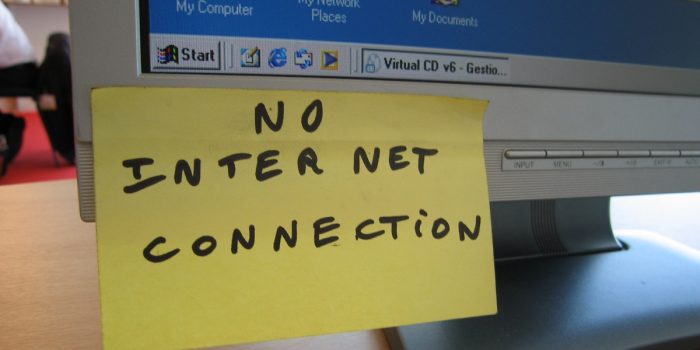 [Sumber: Flickr]
[Sumber: Flickr]
Gadgetren – Agar dapat terhubung dengan jaringan Wi-Fi, kadang-kadang kita memerlukan password untuk melakukannya.
Namun sayangnya, semakin banyak profil Wi-Fi yang pernah digunakan semakin banyak kemungkinan kita lupa password yang pernah digunakan. Hal ini tidak begitu masalah jika kita ingin menghubungkan perangkat komputer yang sama, karena komputer biasanya menyimpan preferensi profil SSID tersebut, termasuk sistem operasi Windows.
Akan tetapi, bagaimana jika kita ingin menambahkan perangkat lain ke jaringan SSID tersebut?
Seperti yang diulas sebelumnya, komputer dengan sistem operasi Windows sebenarnya menyimpan profil SSID Wi-Fi yang pernah terhubung dengannya. Oleh karena itu, pengguna Windows pun dapat melihat kembali password Wi-Fi yang pernah digunakan melalui profil yang tersimpan tersebut.
Cara Mudah Melihat Password Wi-Fi yang Tersimpan di Perangkat Windows Tanpa Perlu Terhubung
Terdapat beberapa cara untuk melihat password Wi-Fi yang tersimpan di komputer. Dan salah satu cara yang cukup direkomendasikan adalah dengan menggunakan Command Prompt atau CMD.
Keunggulan dari metode melihat password Wi-Fi dengan Command Prompt adalah komputer tidak harus terhubung dengan koneksi Wi-Fi yang ingin dilihat password-nya. Namun tentu saja, syarat utamanya adalah komputer telah menyimpan password dari SSID, alias komputer harus pernah terhubung ke jaringan tersebut.
Baca Juga: Sembunyikan dan kunci folder penting kamu di Windows agar aman
Nah, bagi yang penasaran bagaimana cara melihat password Wi-Fi di perangkat bersistem operasi Windows, berikut ini langkah lengkapnya:
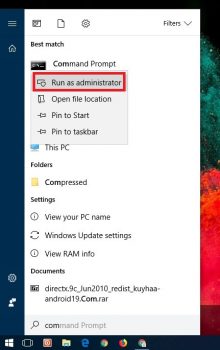
- Buka Command Prompt sebagai Administrator, ada banyak cara yang bisa dilakukan untuk melakukan hal ini, salah satunya dengan menekan tombol Windows, kemudian mengetikan kata Command Prompt, lalu klik kanan pada tools tersebut setelah muncul, dan pilih Run as administrator
- Tunggu sampai layar Command Prompt terbuka, jika sudah terbuka ketik perintah netsh wlan show profiles diikuti dengan tombol Enter
- Akan muncul semua profil SSID yang pernah digunakan oleh komputer
- Ketik perintah netsh wlan show profile “Nama-SSID” key=clear, ingat ganti Nama-SSID dengan nama profil SSID yang ingin dilihat password-nya, dan tekan tombol Enter untuk melihat preferensi yang digunakan oleh profil SSID yang ingin dilihat password-nya
- Jika sudah, cari bagian Security settings, dan lihat pada preferensi Key Content untuk mengetahui password yang digunakan di SSID tersebut
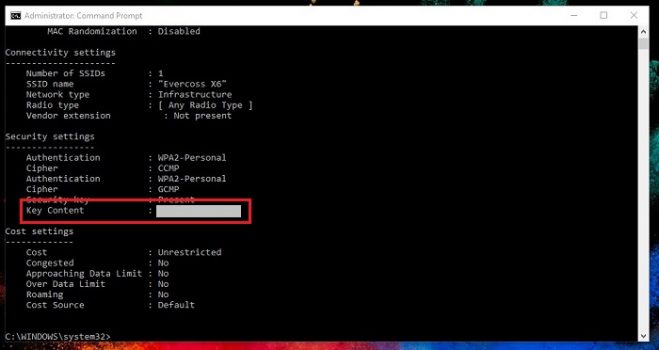
Cara mudah untuk melihat password Wi-Fi dengan Command Prompt ini dapat digunakan di beberapa versi Windows, dari Windows 7, Windows 8, dan juga pada versi Windows 10. Selamat mencoba!












di sebelah saya ada yang pakai wifi tapi tidak terdaftar namanya di CMD, yang lain bisa kebaca, gimna nihhh?
Router sendiri? Kalau router sendiri bagusnya langsung masuk ke pengaturan router, di situ bisa keliatan berapa banyak yang terhubung
Min mau nanya, temen saya semua sosmednya kena hack, awalnya dr wa ada solusi?
Wah ini saya info sangat bermanfaat sekali saya sendiri baru tau nih caranya
thanks ya sudah berbagi